Tại sao cần phải thiết lập ID Apple?
Việc lấy lại mật khẩu ID Apple bằng số điện thoại đóng vai trò rất quan trọng vì đối với các thiết bị thuộc hệ điều hành iOS, ID Apple là chìa khóa giúp bạn kết nối, lưu trữ và truy cập dữ liệu cá nhân trên iCloud dễ dàng. Các dữ liệu truy cập bao gồm tệp tin, hình ảnh, danh bạ, ghi chú cá nhân, lịch…
Ngoài ra, thông qua địa chỉ ID này, bạn còn có thể tiến hành các giao dịch online trên ứng dụng như Apple Music, App Store, iTunes…. Không những thế, ID Apple còn giúp bạn tìm kiếm thiết bị một cách dễ dàng trong trường hợp bị mất cắp hoặc thất lạc.
Cách lấy lại mật khẩu ID Apple bằng số điện thoại
ID Apple là tài khoản bắt buộc được thiết lập trên các thiết bị của Apple như iPhone, iPad, Macbook…. Nhờ có tài khoản này mà người dùng có thể dễ dàng truy cập và sử dụng các dịch vụ do Apple cung cấp như iTunes Stores, iBooks Store, App Store….
Cách lấy mật khẩu ID Apple bằng số điện thoại trên iPhone
Nếu bạn bị mất tài khoản, bạn có thể áp dụng cách lấy lại mật khẩu ID Apple bằng số điện thoại như sau:
- Bước 1: Trên điện thoại bị mất mật khẩu ID Apple, bạn nhấn chọn mục Cài đặt => Chọn tiếp mục Đăng nhập vào iPhone.
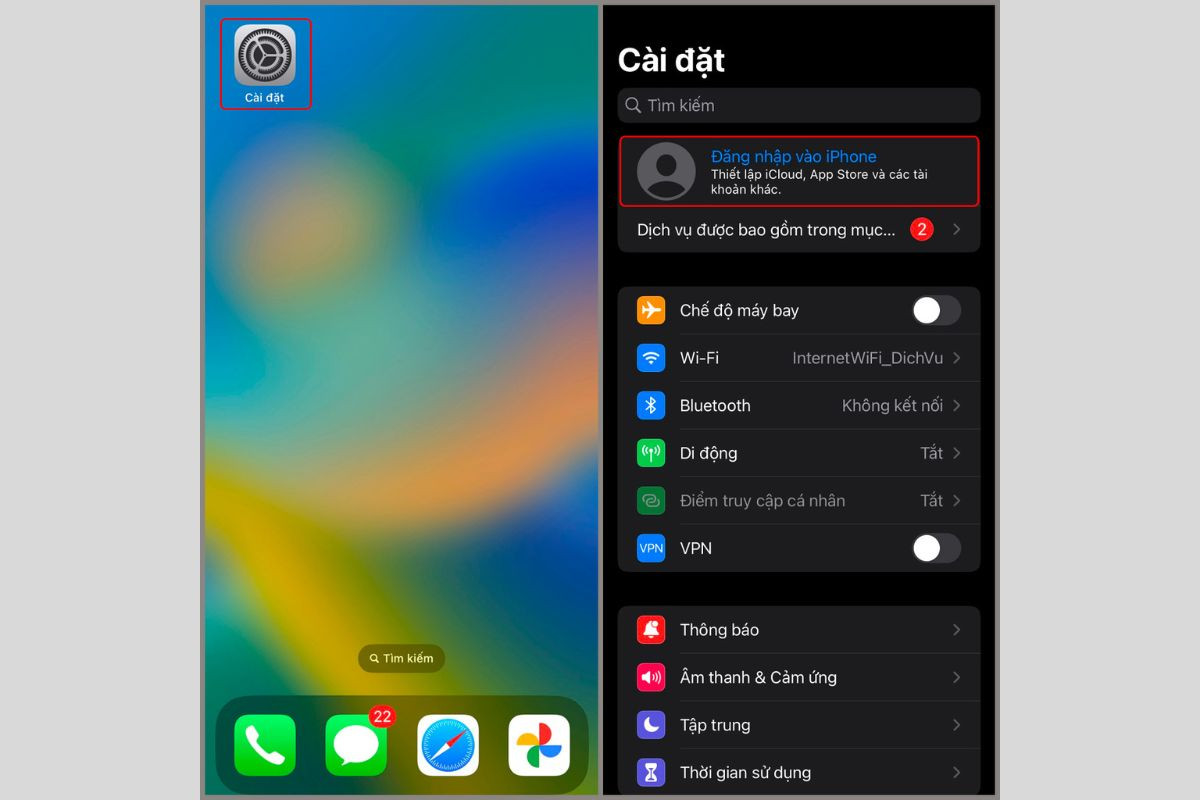
- Bước 2: Tại giao diện đăng nhập, bạn nhấn chọn mục Bạn không có ID Apple hoặc đã quên => Chọn tiếp mục Quên ID Apple.
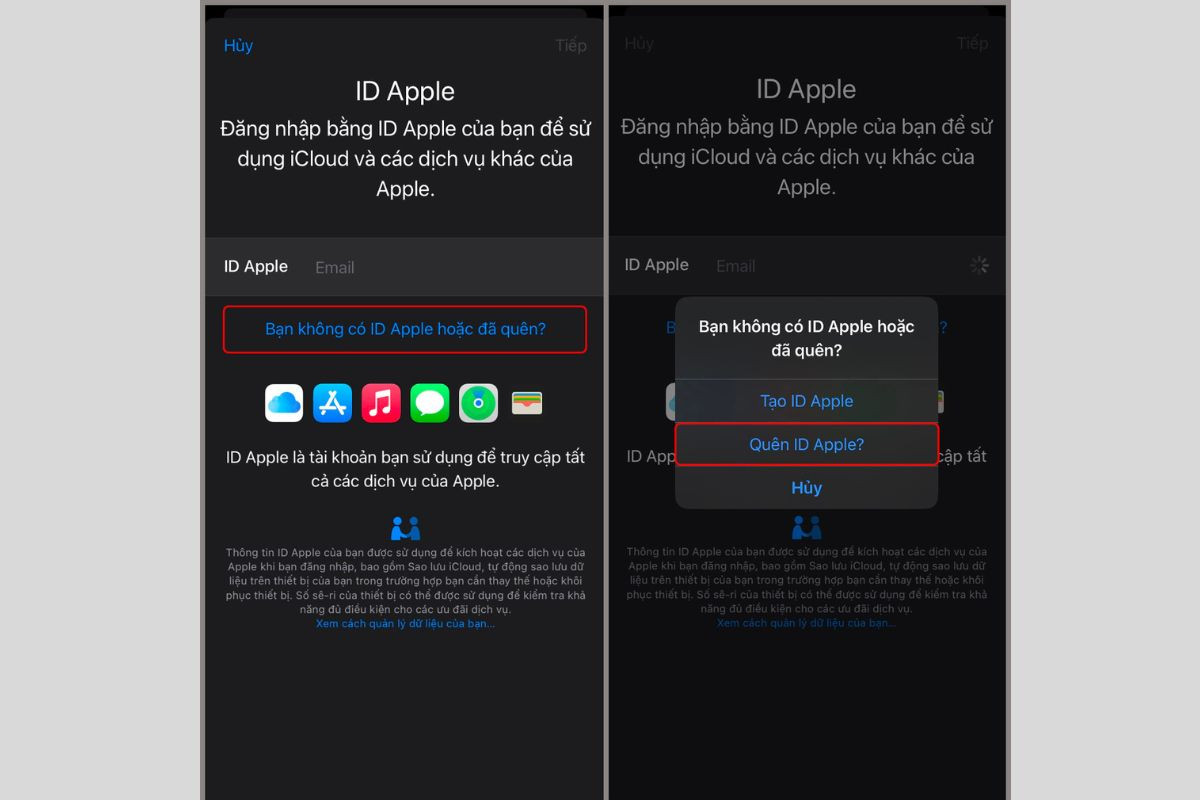
- Bước 3: Bạn nhập địa chỉ ID Apple mình muốn khôi phục => Nhấn chọn Tiếp theo => Nhập số điện thoại đăng ký iCloud trước đó.
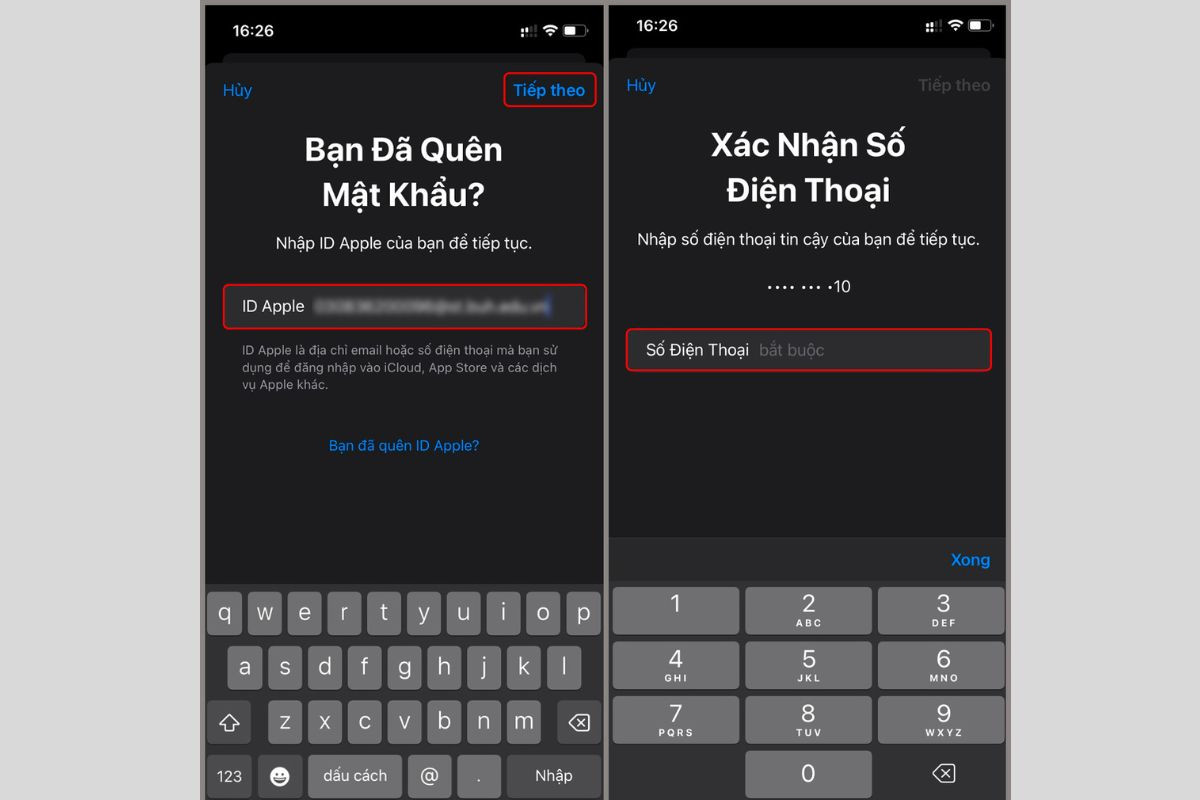
- Bước 4: Sau khi nhập số điện thoại hoàn tất, bạn nhấn Tiếp theo => Nhập Mã xác minh vừa được gửi đến số điện thoại.
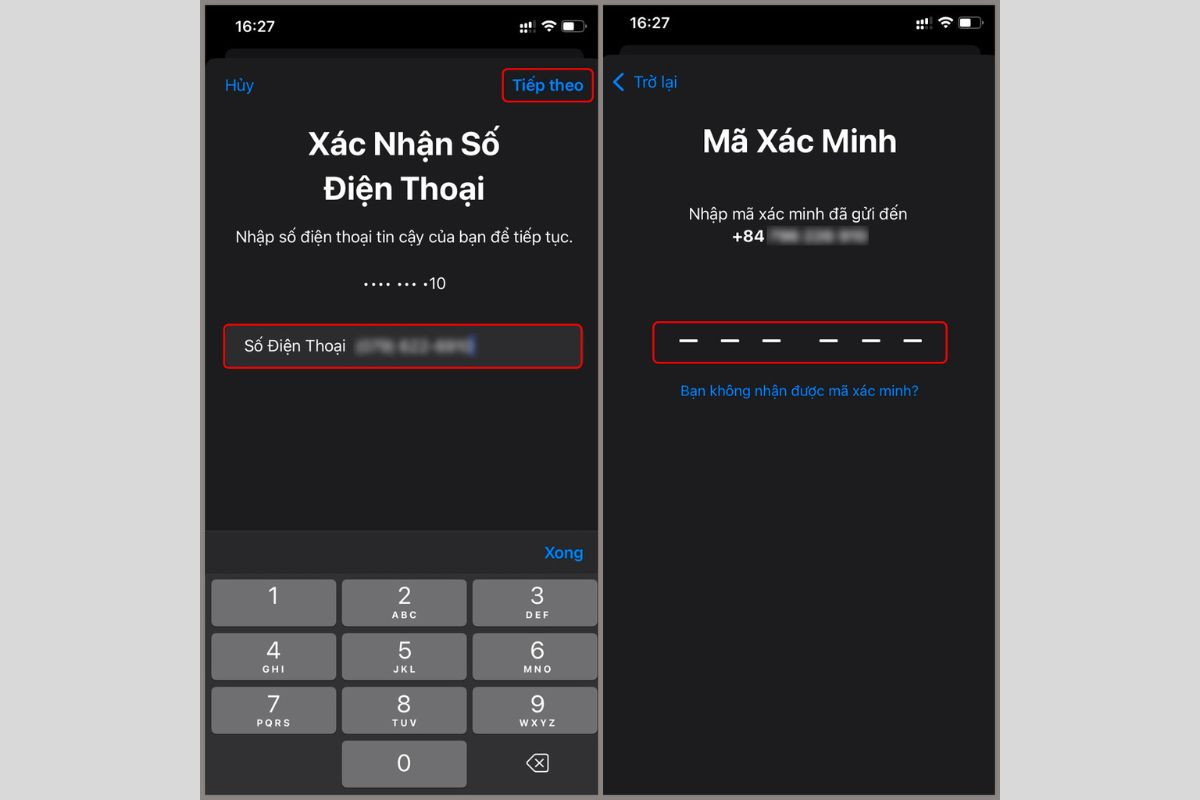
- Bước 5: Sau đó, Apple sẽ yêu cầu người dùng xác minh tài khoản Email => Nhấn chọn Không thể sử dụng địa chỉ Email này để bỏ qua mục này => Chọn Tiếp tục.
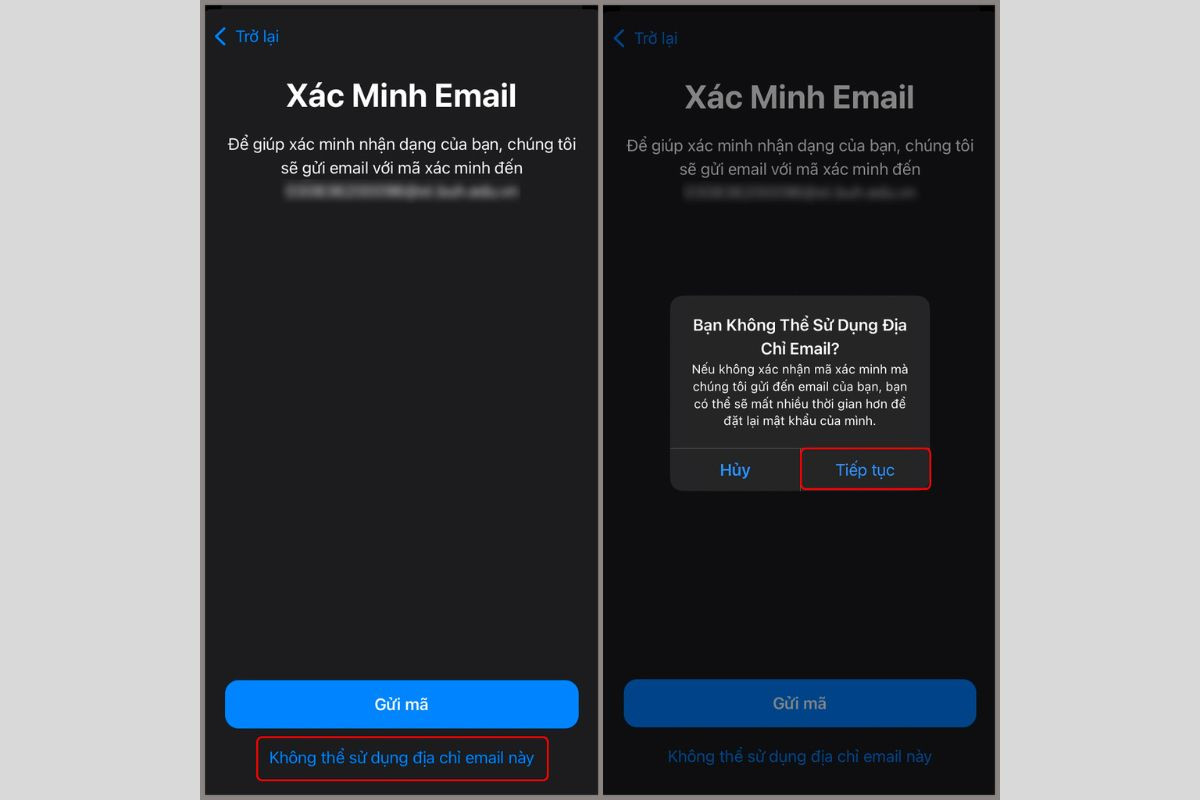
- Bước 6: Bạn sẽ nhận được thông báo chờ đợi xem xét nếu muốn khôi phục ID bằng số điện thoại => Nhấn chọn Vẫn tiếp tục => Chọn tiếp Xong và chờ đợi đến khi mật khẩu được khôi phục.
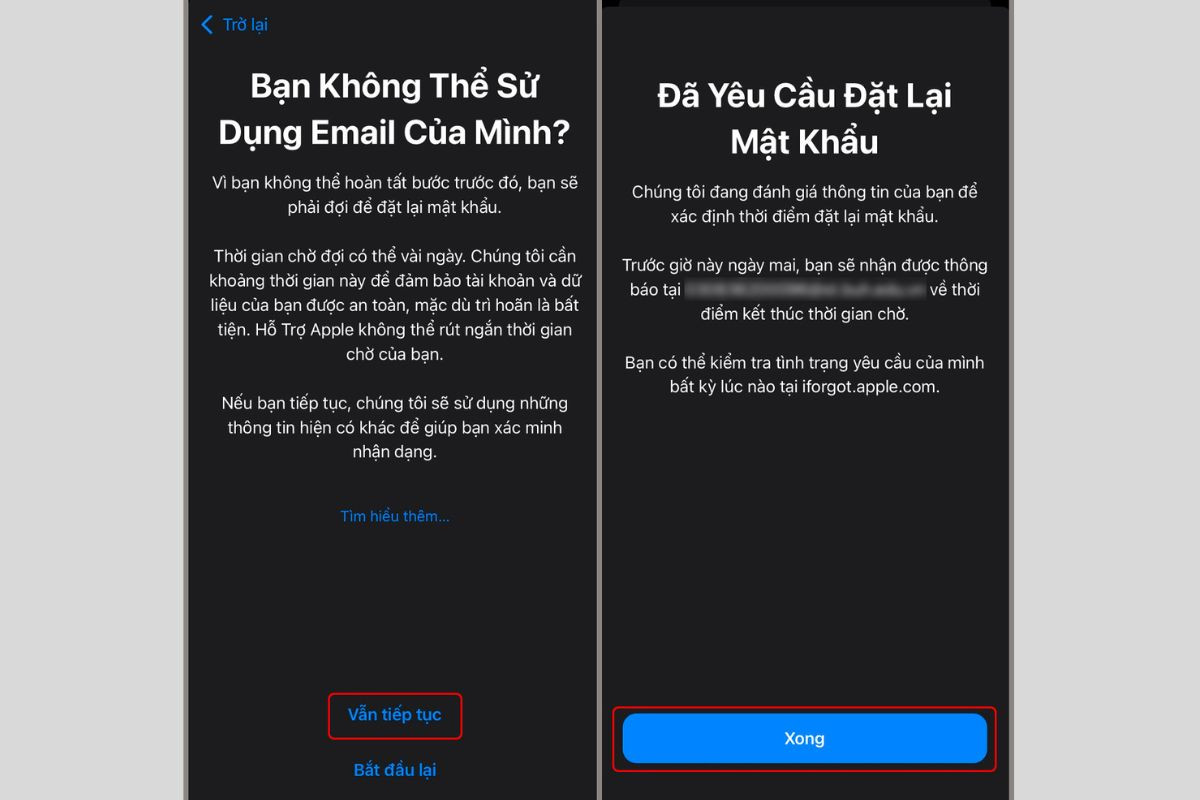
Cách lấy lại ID Apple trên máy tính
Ngoài cách lấy lại mật khẩu ID Apple bằng số điện thoại trên iPhone, bạn cũng có thể thực hiện thao tác này trên máy tính. Quy trình thực hiện cũng rất đơn giản:
- Bước 1: Người dùng truy cập vào website chính thức của Apple tại đây => Nhập số điện thoại, mã ký tự vào ô tương ứng => Nhấn nút Tiếp tục để bắt đầu quá trình khôi phục ID.
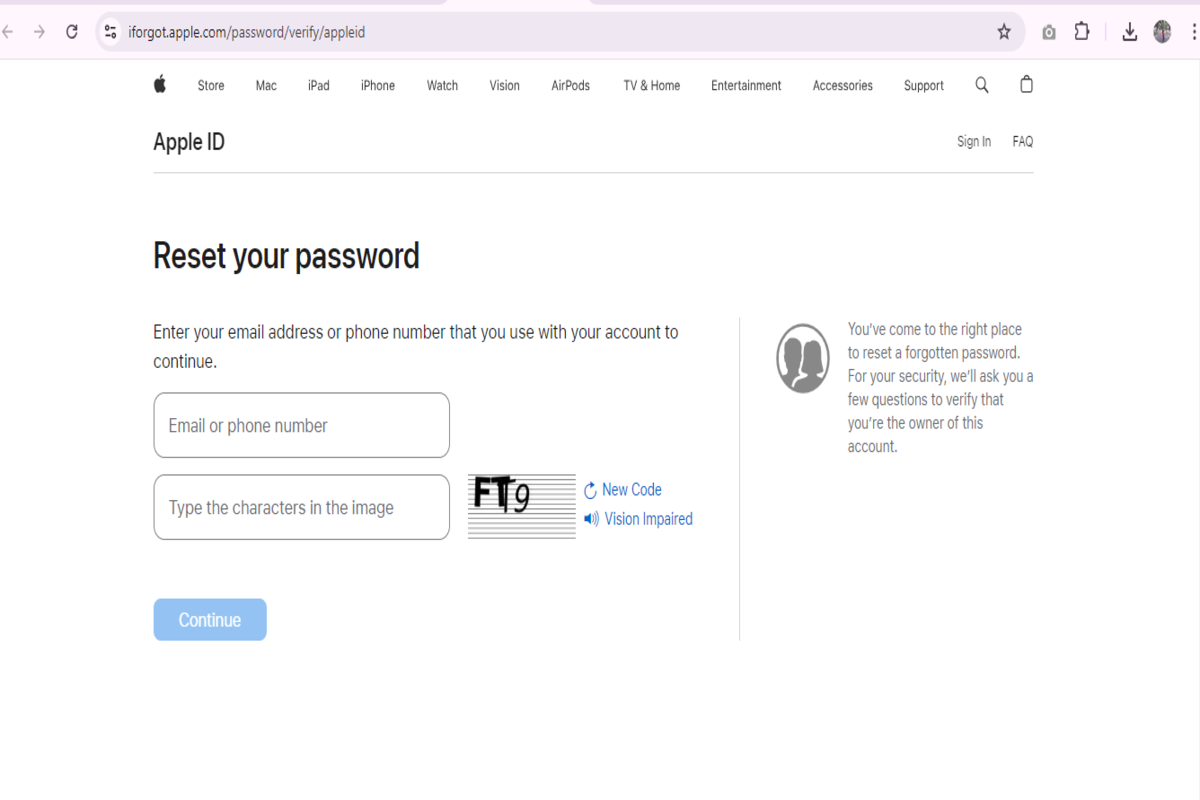
- Bước 2: Sau khi hoàn tất xác nhận danh tính thành công, bạn nhập số điện thoại được liên kết với tài khoản ID Apple => Nhấn chọn Tiếp tục => Nhấn Cho phép để hệ thống gửi mã xác minh về số điện thoại.
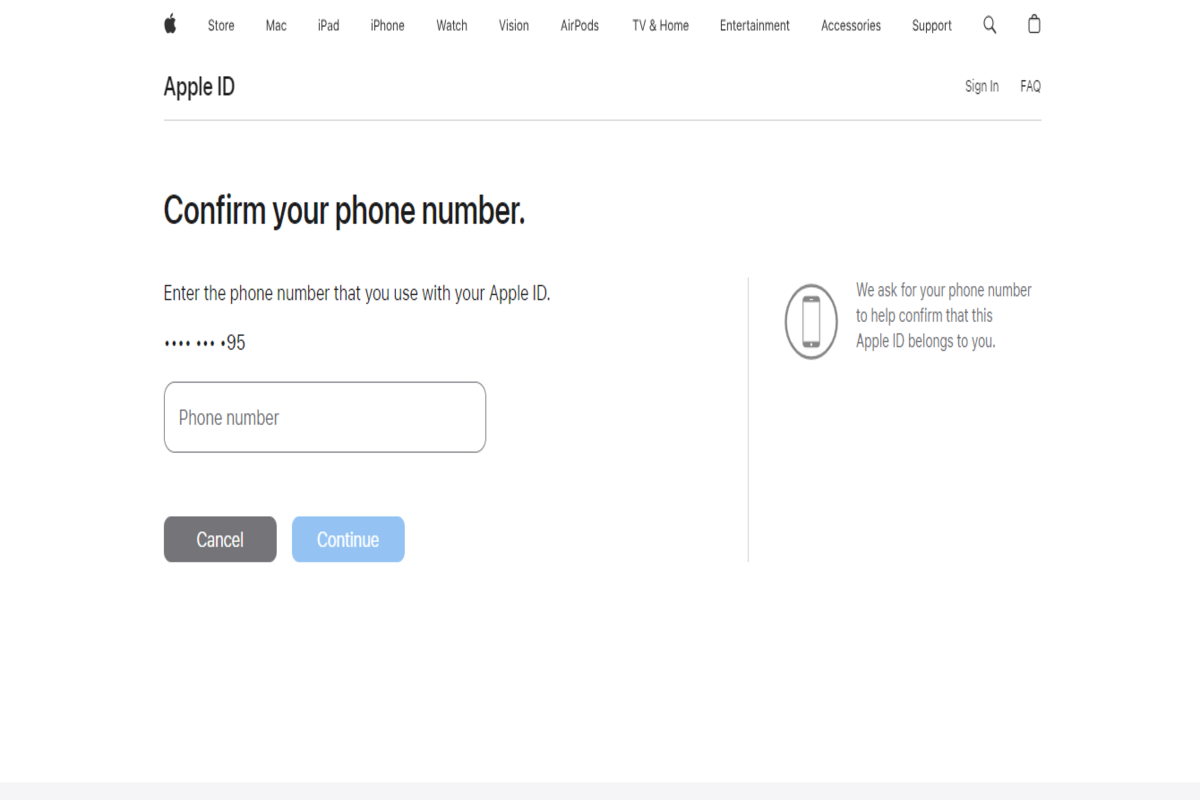
- Bước 3: Hệ thống sẽ gửi thông báo đặt lại mật khẩu về điện thoại của bạn => Nhấn chọn Cho phép => Nhập mật mã mở khóa iPhone để xác nhận việc đặt lại mật khẩu.
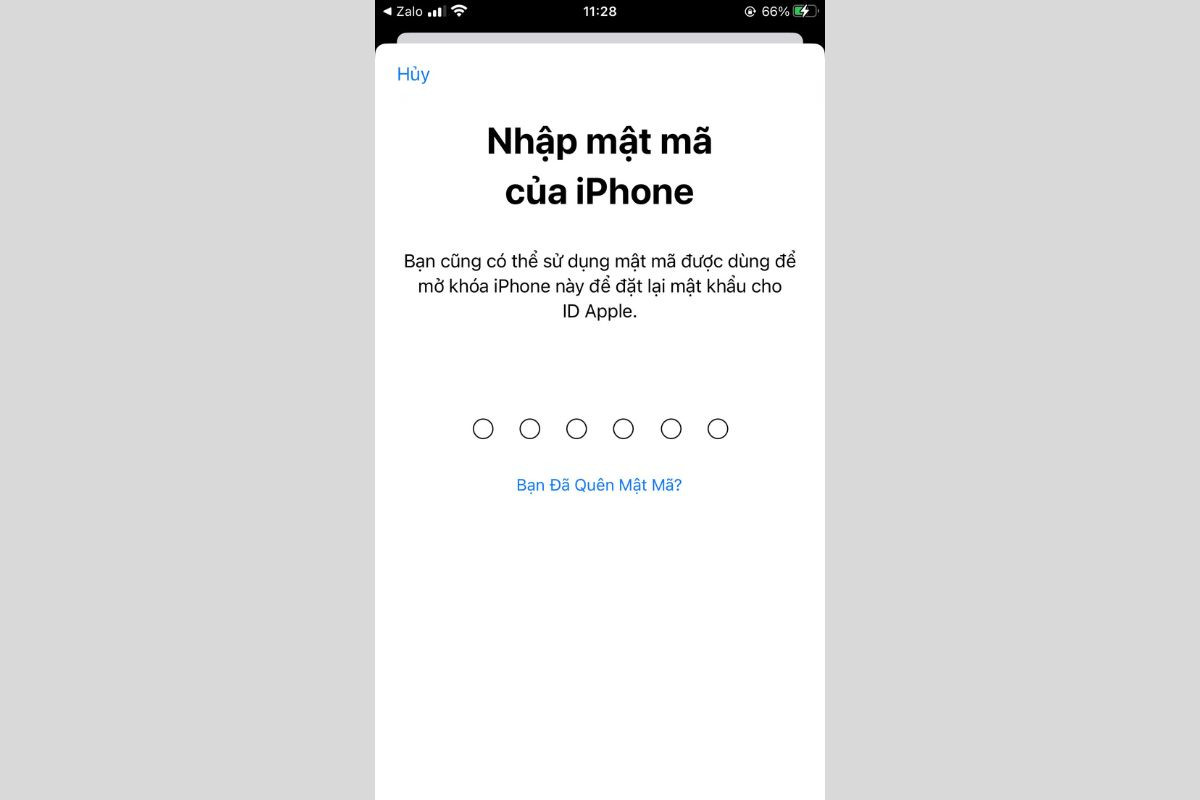
- Bước 4: Nhập mật khẩu mới vào ô trống, nhấn nút Tiếp theo và chọn Xong để hoàn tất quy trình.
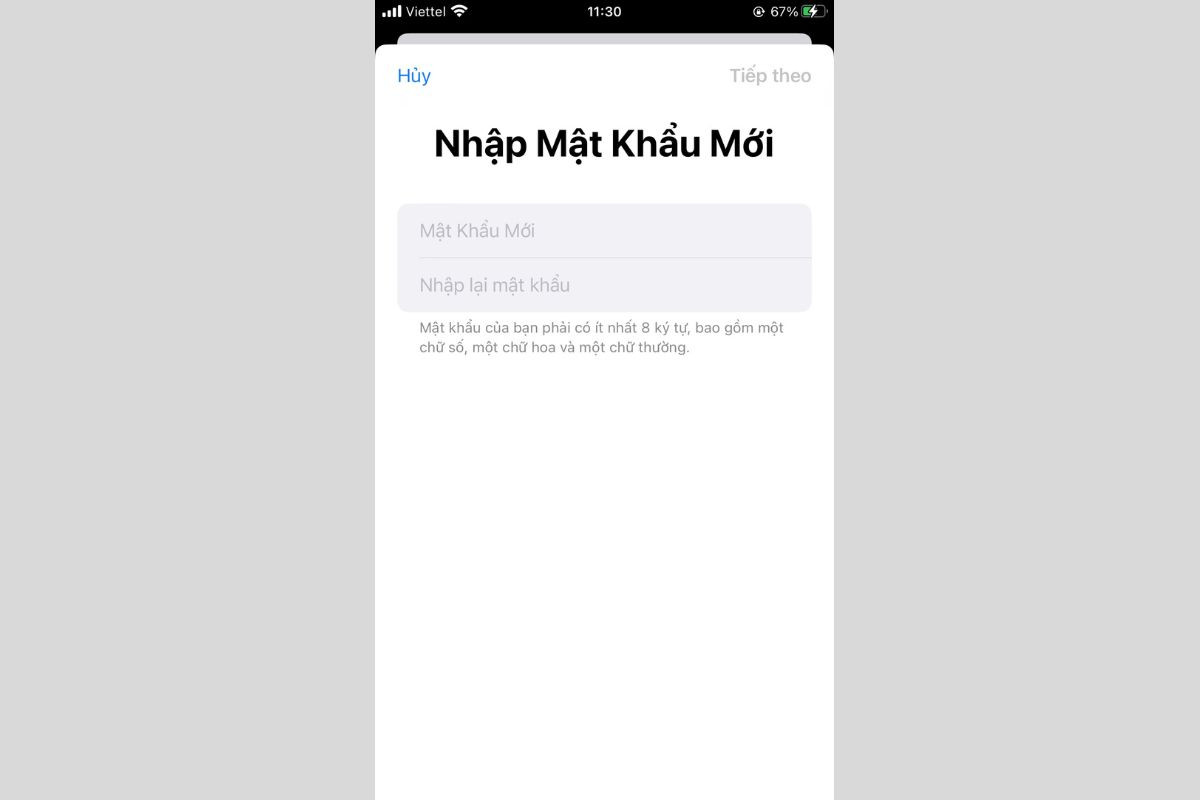
Cách lấy lại mật khẩu ID Apple bằng địa chỉ email
Bên cạnh cách lấy lại mật khẩu ID Apple bằng số điện thoại nói trên, bạn cũng có thể sử dụng địa chỉ email để thực hiện quy trình này. Các thức thao tác rất đơn giản:
- Bước 1: Người dùng truy cập trang chủ quản lý của Apple => Chọn Sign in => Chọn tiếp Forgot password (Quên mật khẩu).
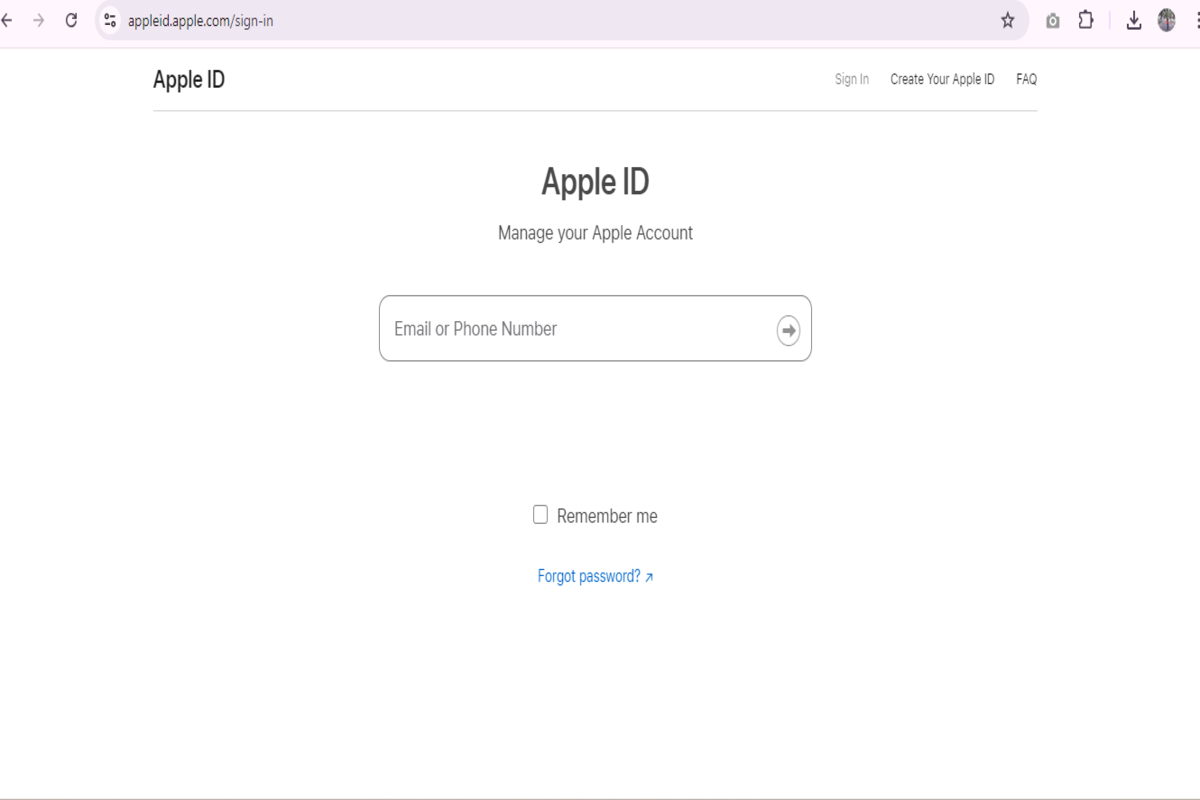
- Bước 2: Lựa chọn hình thức khôi phục tài khoản bằng cách sử dụng email.
- Bước 3: Bạn truy cập email mà Apple gửi cho bạn => Chọn tiếp Đặt lại bây giờ => Đặt lại mật khẩu mới là xong.
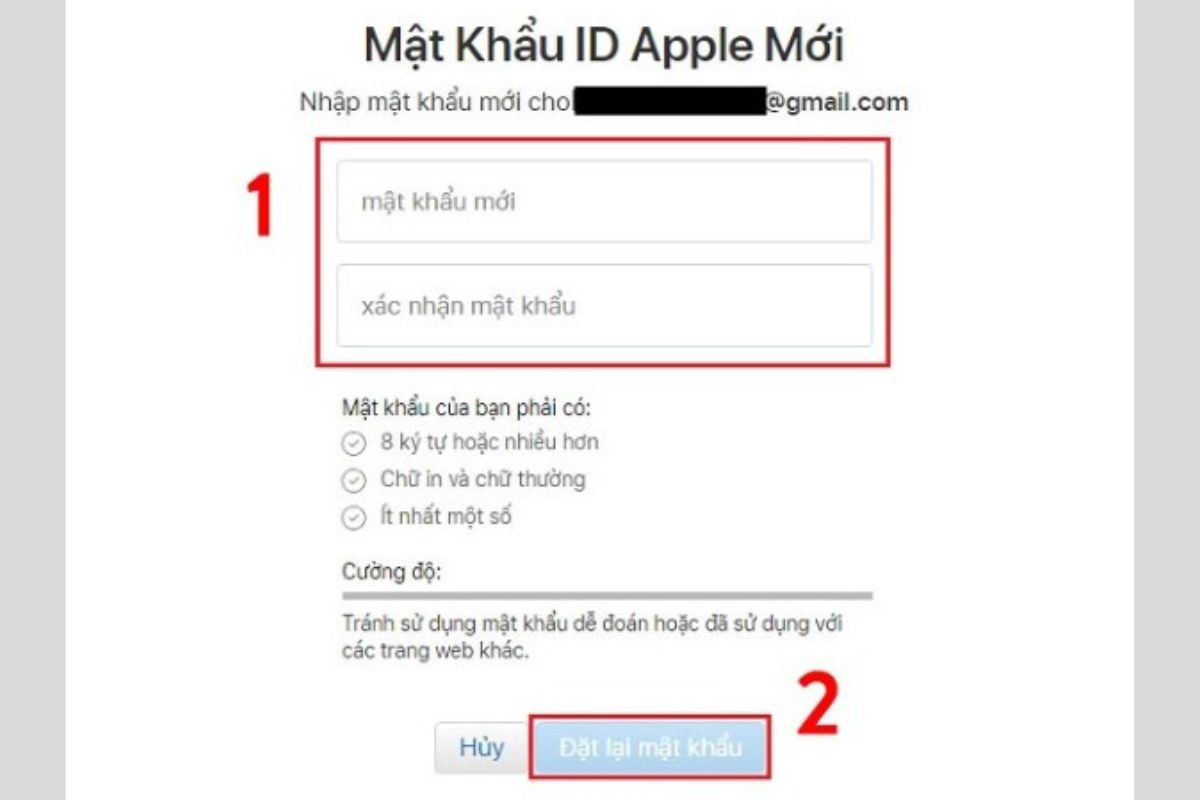
Nguyên nhân người dùng lấy lại mật khẩu ID Apple không thành công
Có rất nhiều nguyên nhân dẫn đến việc người dùng lấy lại mật khẩu ID không thành công. Có thể kể đến như thông tin được đăng ký không hợp lệ, email đã được sử dụng để tạo ID Apple cho tài khoản khác, lỗi kết nối mạng… Tùy vào từng trường hợp, ta sẽ có cách xử lý khác nhau. Cụ thể:
- Đối với lỗi sai thông tin đăng ký: Bạn cần kiểm tra lại và chắc chắn rằng các thông tin được cung cấp đúng theo yêu cầu. Đồng thời, thông tin này phải trùng khớp với những gì bạn đăng ký trước đó.
- Đối với lỗi sử dụng địa chỉ email khác: Bạn cần kiểm tra lại email và sử dụng email thay thế nếu cần. Mỗi ID Apple chỉ được dùng đối với 1 email duy nhất.
- Lỗi mạng: Người dùng hãy xem kết nối mạng của máy có đang ổn định không và thay đổi đường truyền mạng nếu cần.
- Khởi động lại thiết bị để khắc phục các lỗi xung đột phần mềm.
Ngoài ra, nếu bạn đã thử hết tất cả các cách mà vẫn không được thì hãy liên hệ trực tiếp với bộ phận hỗ trợ của Apple. Đội ngũ nhân viên sẽ tiếp nhận thông tin và giải đáp thắc mắc nhanh chóng.

Những lưu ý cần nhớ khi lấy lại mật khẩu ID Apple
Hiểu rõ tầm quan trọng của mật khẩu ID Apple, khi lấy lại mật khẩu ID Apple bằng số điện thoại, bạn cần lưu ý một số điều sau:
- Bạn cần thiết lập mật khẩu có tính bảo mật cao nhằm hạn chế sự xâm nhập trái phép và đánh cắp thông tin. Mật khẩu có tính bảo mật cao cần đảm bảo có từ 8 ký tự trở lên, trong đó có chữ cái viết hoa, chữ cái viết thường, ký tự đặc biệt.
- Bạn nên hạn chế sử dụng thông tin cá nhân như tên, ngày sinh, số điện thoại… để làm mật khẩu. Bởi vì kẻ tấn công có thể dễ dàng đoán biết thông tin này.
- Mật khẩu nên đảm bảo tính dễ nhớ, dễ thuộc để giúp bạn sử dụng khi cần.
- Mật khẩu là thông tin tuyệt mật nên không được chia sẻ với bất kỳ ai. Trường hợp nghi ngờ có người biết được mật khẩu này, bạn cần thay đổi ngay lập tức.

Cách đăng xuất ID Apple nhanh chóng
Không chỉ việc lấy lại mật khẩu ID Apple bằng số điện thoại được quan tâm mà cách thức đăng xuất ID Apple như thế nào cũng là từ khóa được nhiều người tìm kiếm. ID Apple sẽ gắn liền với điện thoại iPhone của người dùng cho nên trong trường hợp thiết bị được bán cho người khác, dữ liệu của bạn có thể bị xâm phạm trái phép. Để hạn chế tình trạng này, bạn hãy tiến hành đăng xuất ID Apple. Cách thực hiện như sau:
- Bước 1: Người dùng truy cập ứng dụng Cài đặt trên iPhone => Truy cập tiếp mục Tài khoản ID Apple => Chọn mục Đăng xuất.
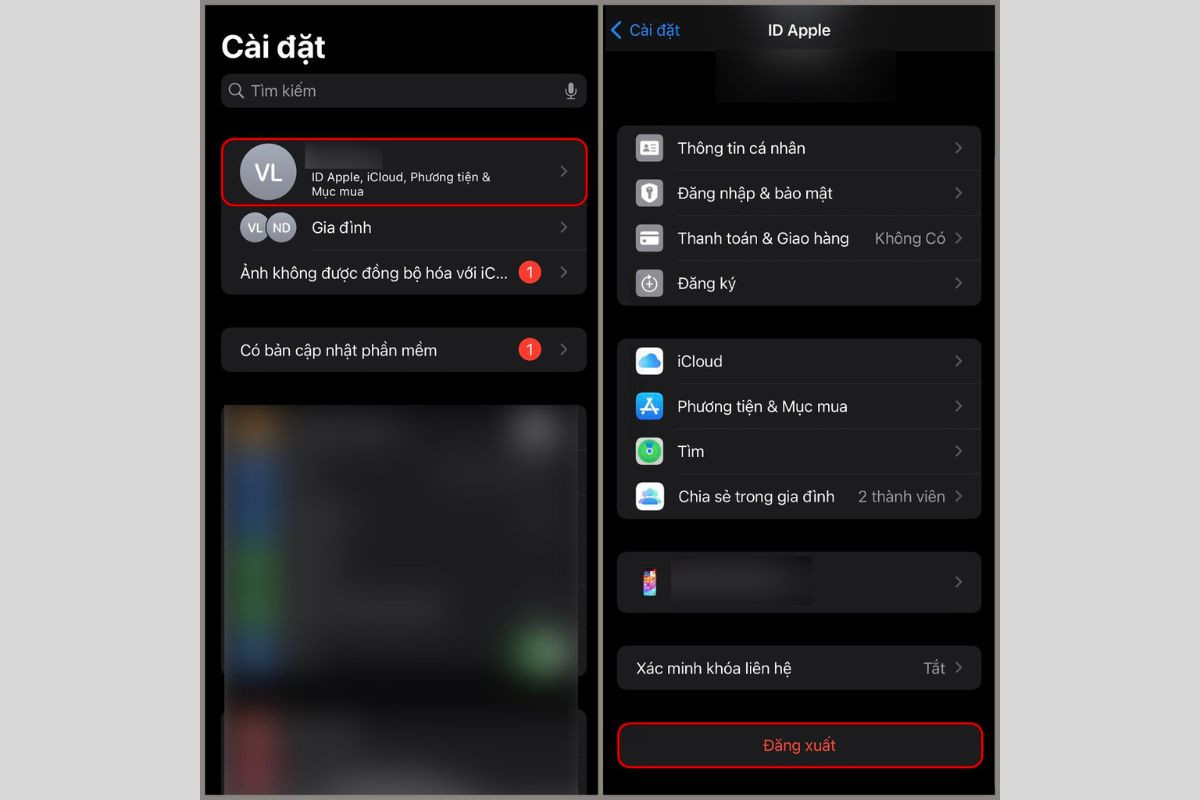
- Bước 2: Bạn chọn giữ lại tất cả các bản sao => Chọn tiếp Đăng xuất => Chọn Đăng xuất thêm một lần nữa là xong.
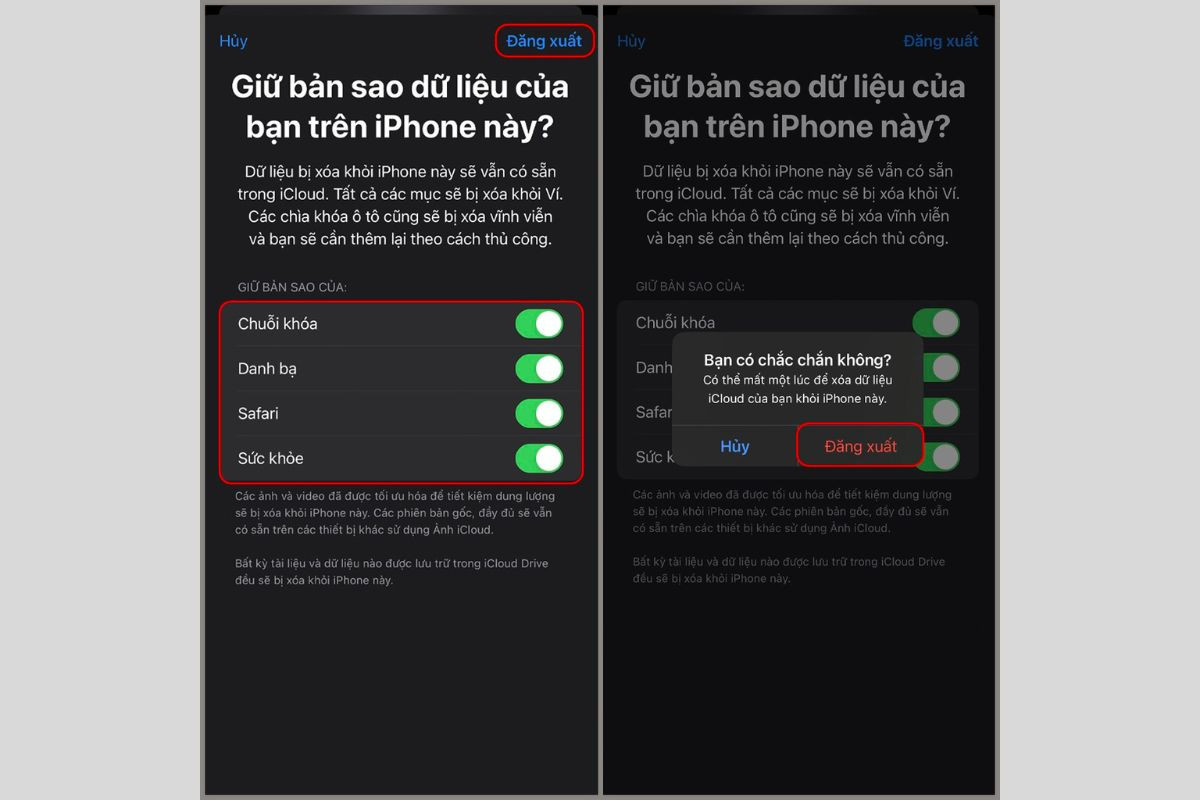
Một số mẹo ghi nhớ mật khẩu ID Apple
Việc lấy lại mật khẩu ID Apple bằng số điện thoại rất đơn giản nhưng cũng sẽ khiến bạn tốn nhiều thời gian. Để hạn chế tình trạng mất mật khẩu, bạn có thể áp dụng một số mẹo hay sau:
- Ghi mật khẩu ra giấy hoặc sổ tay cá nhân để tiện xem lại khi cần. Giấy nên được để ở những nơi kín đáo và có thể dễ dàng sử dụng khi cần.
- Bạn cũng có thể lưu địa chỉ ID lại trong điện thoại hoặc máy tính. Cách này sẽ giúp thông tin được bảo mật an toàn hơn và dễ dàng xem lại khi cần.
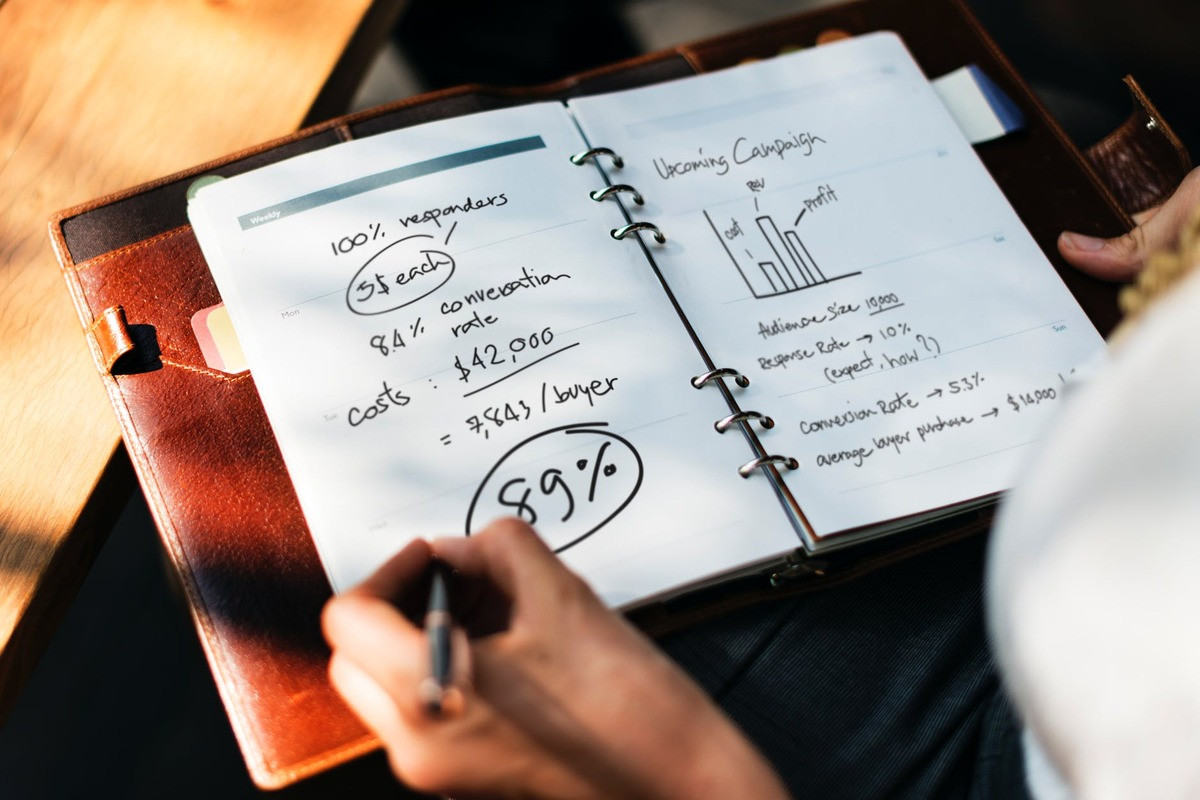
ID Apple có được sử dụng chung không?
Theo nhà phát hành, ID Apple hoàn toàn có thể sử dụng chung cho nhiều tài khoản iCloud. Có ID Apple thì các thiết bị sẽ được đồng bộ iCloud. Khi đó, bạn có thể truy cập được các thông tin như danh sách cuộc gọi, tin nhắn iMessage, danh bạ điện thoại, hình ảnh, lịch sử truy cập Safari…
Điều này giúp bạn dễ dàng sử dụng và quản lý các tài liệu thuộc quyền sở hữu cá nhân trên nhiều thiết bị. Tuy nhiên, nó cũng tiềm ẩn rủi ro liên quan đến việc rò rỉ thông tin cá nhân, ảnh hưởng nghiêm trọng đến quyền riêng tư. Chính vì vậy, trước khi quyết định cài đặt ID Apple cho nhiều thiết bị, bạn nên cân nhắc kỹ càng.
Đổi Apple ID có khiến dữ liệu bị mất không?
Nếu không muốn lấy lại mật khẩu ID Apple bằng số điện thoại, bạn hoàn toàn có thể chuyển đổi Apple ID theo ý muốn. Cách thay đổi Apple ID được thực hiện như sau:
- Bước 1: Người dùng truy cập mục Cài đặt => Chọn vào phần tài khoản iCloud cá nhân.
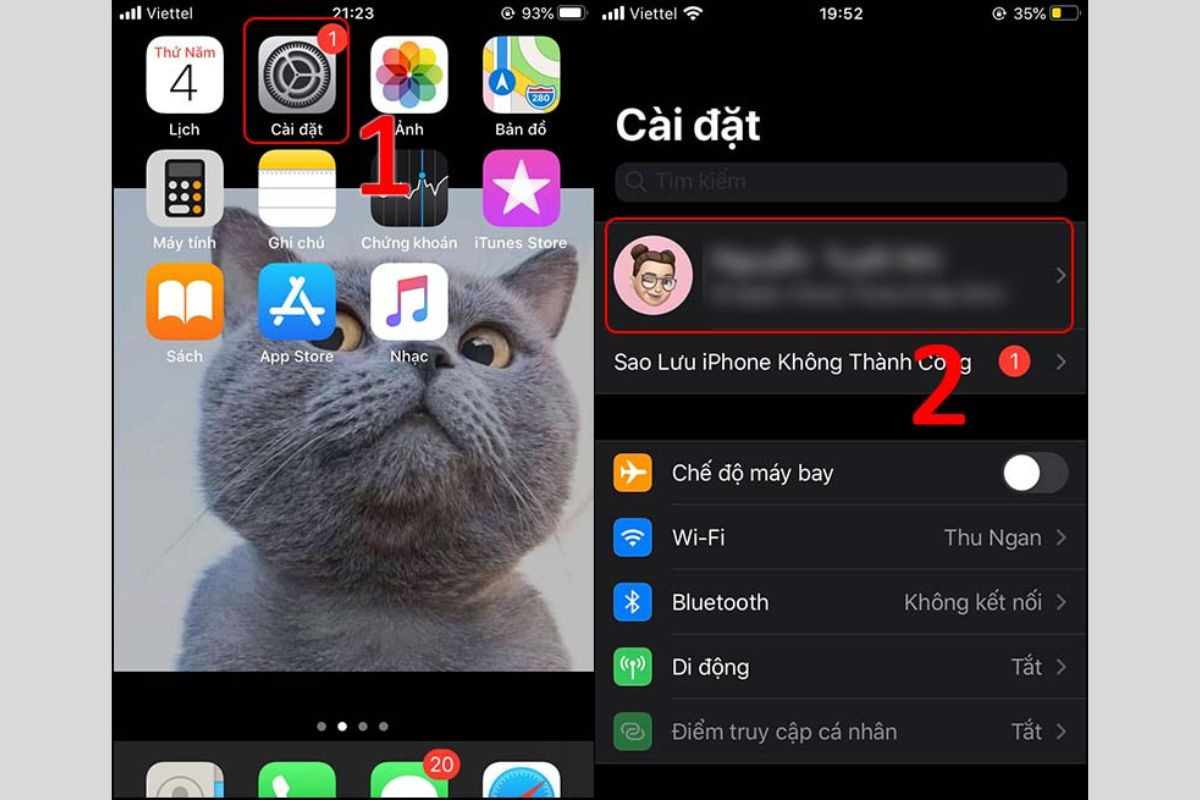
- Bước 2: Bạn chọn vào mục Tên, Số điện thoại, Email => Chọn tiếp Sửa => Nhấn vào dấu - để xóa thông tin cũ.
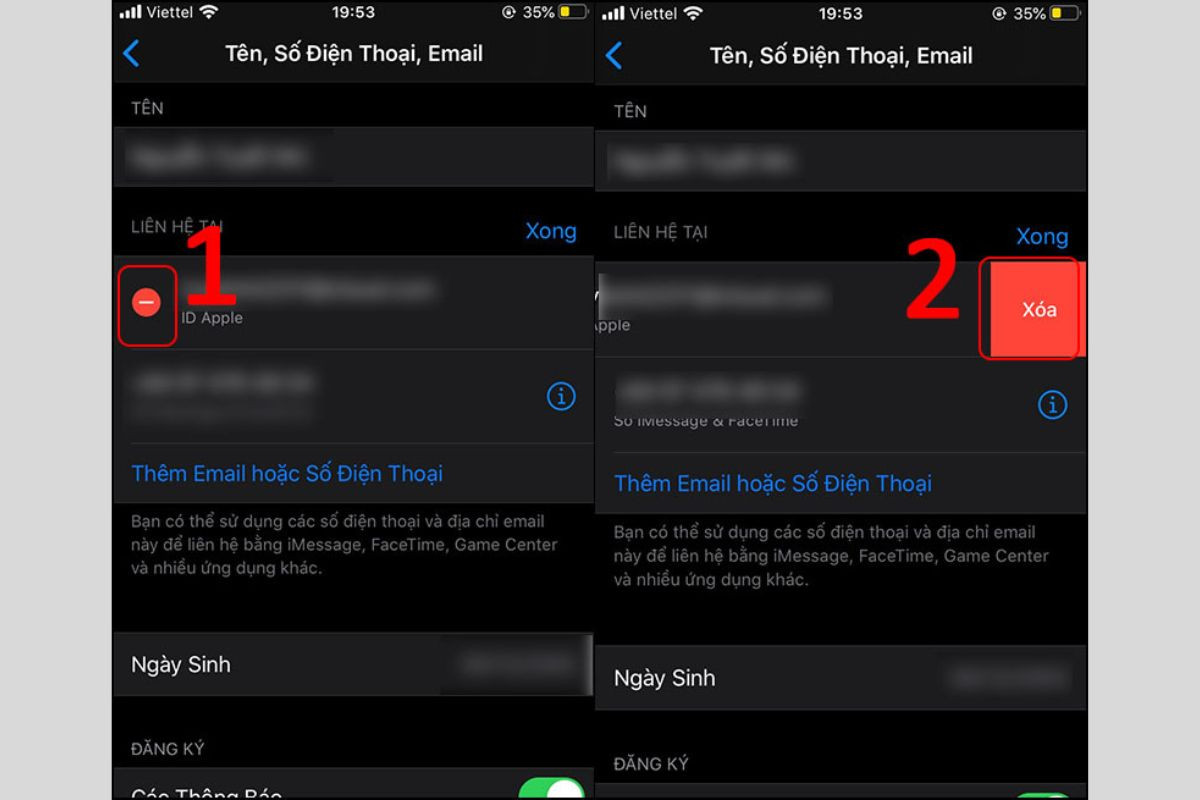
- Bước 3: Sau khi xóa, bạn nhấn tiếp vào mục Tiếp tục, nhập mật khẩu điện thoại để xác nhận.
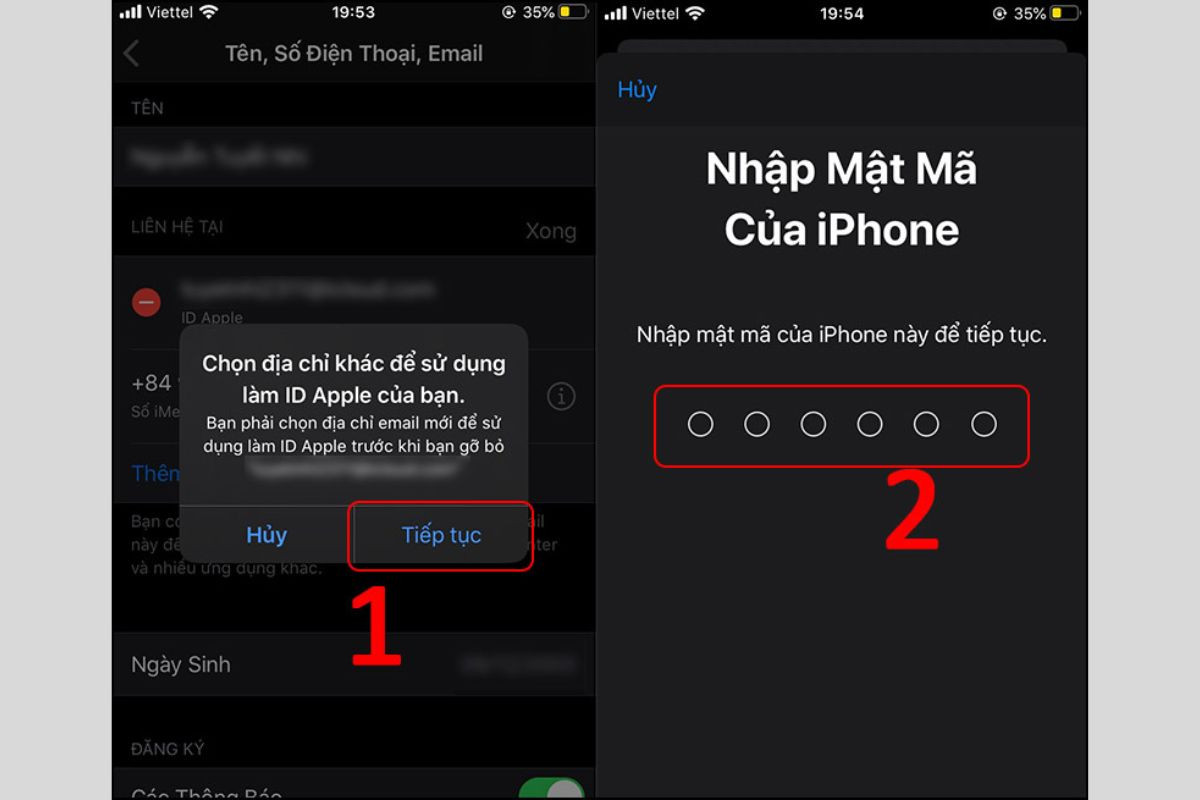
- Bước 4: Bạn nhập địa chỉ ID Apple mới và nhập mã xác minh được gửi đến tài khoản của người dùng.
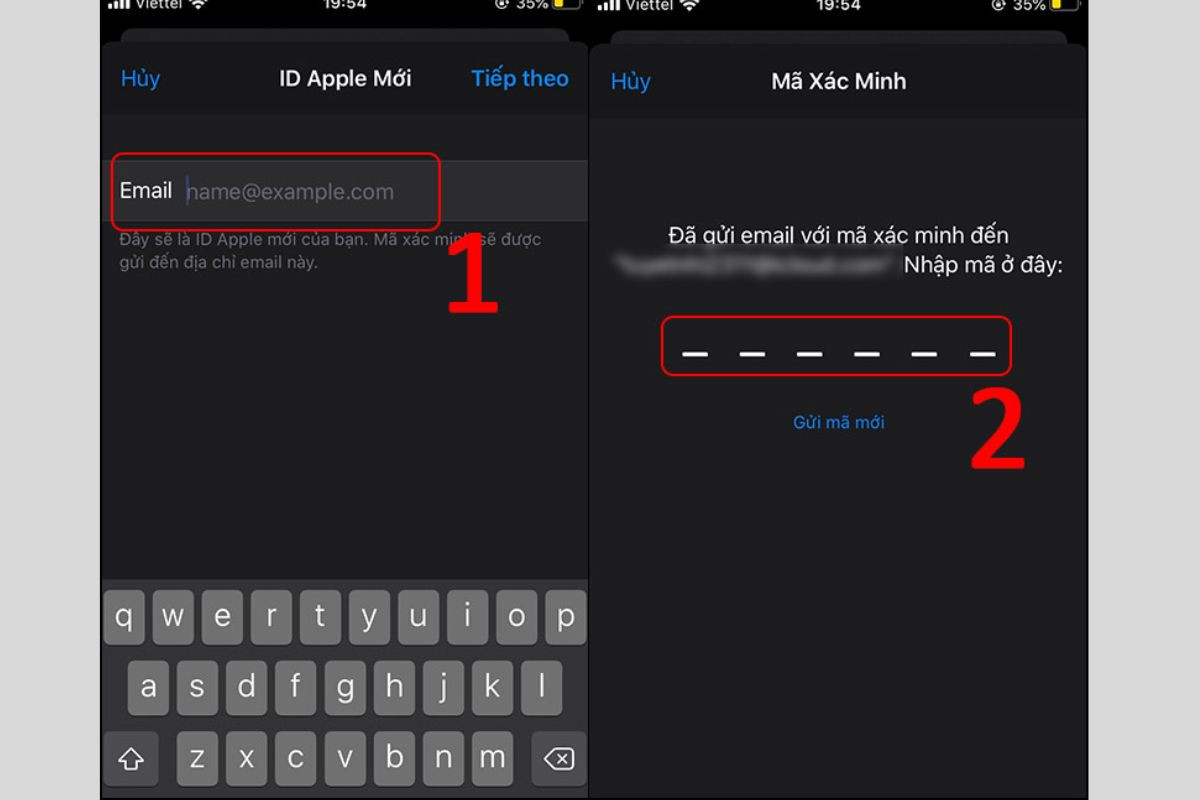
Cách lấy lại mật khẩu ID Apple bằng số điện thoại đơn giản, dễ dàng thực hiện. Bạn hãy lưu ngay những cách này vào sổ tay và áp dụng khi cần nhé. Chúc bạn luôn có được trải nghiệm thú vị khi sử dụng các thiết bị thuộc hệ điều hành iOS.
